Hai amici che cambiano il loro numero di telefono di volta in volta? Hai salvato molti contatti a cui ti colleghi raramente? Chiama alcuni vecchi amici ma solo per scoprire che hanno cambiato i loro numeri di telefono senza dirtelo? Questi contatti non sono più utili per te e devi eliminarli. Potresti scoprire che eliminare i contatti di iPhone è molto problematico. Perché per impostazione predefinita, puoi eliminare un solo contatto su iPhone alla volta. Ecco la domanda, come eliminare i contatti su iPhone? Come eliminare tutti i contatti da iPhone 5/6/7/8 / X? In questo articolo, imparerai come eliminare più contatti su iPhone ed eliminare tutti i contatti contemporaneamente. Ti condivideremo in tre modi per eliminare il tuo singolo contatto, più contatti e tutti i contatti del tuo iPhone.
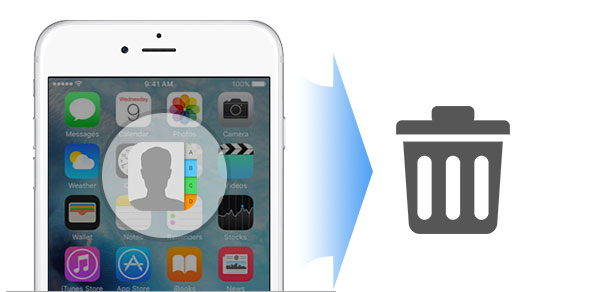
Elimina i contatti su iPhone
Se hai un solo contatto o più contatti che devono essere eliminati dal tuo iPhone, puoi farlo manualmente con il tuo iPhone eliminandoli uno per uno. Qui prendiamo come esempio l'eliminazione dei contatti su iPhone 5.
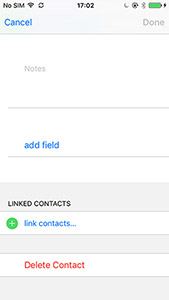
Passo 1 Sblocca il tuo iPhone, naviga nell'app "Contatti" per trovare il contatto che desideri eliminare dal tuo iPhone.
Passo 2 Premi il contatto, scheda "Modifica" in alto a destra, scorri verso il basso la scheda "Elimina contatto" e assicurati di voler eliminare il contatto nell'opzione pop-up per ottenere un contatto eliminato su iPhone.
Passo 3 Per eliminare più contatti su iPhone, è necessario ripetere i due passaggi precedenti per eliminare i contatti di massa da iPhone.
Questo è un modo gratuito, ma hai bisogno di più pazienza per eliminare più contatti su iPhone, specialmente quando ricevi centinaia di contatti sul tuo iPhone.
Se vuoi eliminare tutti i contatti da iPhone 5/6/7/8 / X per alcuni motivi, ma scopri che migliaia di contatti giacciono sul tuo iPhone, il primo metodo di eliminazione dei contatti uno per uno sarà terribile per te. Ma non preoccuparti, trovi ancora il modo di eliminare tutti i contatti contemporaneamente. Così come eliminare tutti i contatti su iPhone? iCloud è lo strumento esatto per aiutarti a eliminare tutti i contatti di iPhone. Prima di seguire la guida come di seguito per farlo, ti consigliamo vivamente di farlo eseguire il backup dei contatti iPhone nel caso in cui.
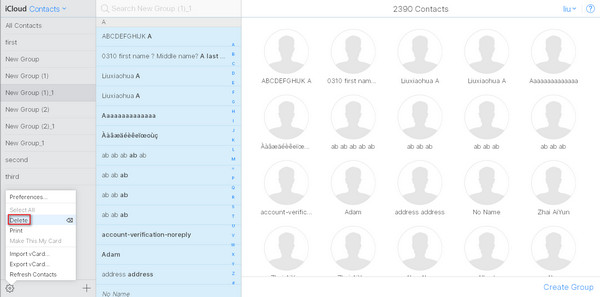
Passo 1 Sul tuo iPhone, seleziona "Impostazioni"> "iCloud" per trovare i tuoi "Contatti".
Passo 2 Fai scorrere "Contatti" da "ON" a "OFF". Scegli "Elimina dal mio iPhone" quando ti viene chiesto cosa ti piacerebbe fare con i contatti iCloud precedentemente sincronizzati.
Passo 3 Accedi a www.icloud.com per sospirare con l'account iCloud e la password. Trova e fai clic su "Contatti", visualizzerai tutti i backup dei contatti iCloud nella finestra a destra.
Passo 4 Fai clic sul pulsante "Impostazioni" nella parte inferiore dell'elenco dei contatti, scegli "Seleziona TUTTO"> "Elimina" per eliminare tutti i contatti contemporaneamente. Inoltre puoi ottenere le scelte multiple facendo clic sui contatti con il tasto Ctrl per eliminare più contatti su iPhone.
Passo 5 Esegui il backup sul tuo iPhone, scheda "Impostazioni"> "iCloud"> Fai scorrere "OFF" su "ON" per i tuoi "Contatti". Controlla l'app dei tuoi contatti e troverai tutti i tuoi contatti eliminati dal tuo iPhone.
Quando segui la strada per eliminare più contatti o tutti i contatti su iPhone, dovresti fare attenzione. Perché se usi questo account iCloud per eseguire il backup dei tuoi contatti per altri iPhone, puoi eliminare i contatti utili su altri dispositivi iOS. Ma se elimini accidentalmente i tuoi contatti, niente panico, lo fai ancora ripristinare i contatti iPhone dal backup di iTunes, se lo hai fatto. Se senza il backup di iTunes, potresti essere interessato a ripristinare i contatti cancellati / persi da iPhone senza il backup di iTunes.
I due suddetti modi di eliminare i contatti iPhone hanno anche i suoi svantaggi. Quindi potresti chiedere: "Esiste un modo più semplice per eliminare liberamente i miei contatti?" "Come eliminare i contatti duplicati su iPhone?" "Posso gestire liberamente i miei contatti iPhone per eliminare più contatti multipli o tutti?" Sì, esattamente, esiste un'app per eliminare i contatti su iPhone che può aiutarti, Gestione contatti iPhone. Questo programma è un file manager iOS e un programma di trasferimento. Puoi usarlo per eliminare i contatti iPhone tutti in una volta o eliminare determinati contatti in iPhone. Di seguito sono riportati i passaggi dettagliati su come utilizzare questo software per eliminare più contatti iPhone. Innanzitutto, devi scaricare questo gestore di contatti sul tuo Windows 11/10/8/7/Vista/XP o Mac.
Passo 1 Esegui Gestione contatti iPhone

Scarica, installa e avvia questo potente gestore di contatti iPhone sul tuo computer.
Passo 2 Elimina più o tutti i contatti di iPhone.
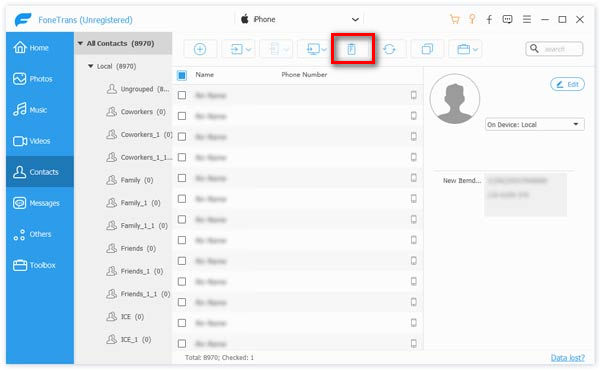
Collega il tuo iPhone al PC con un cavo USB e attendi qualche secondo, troverai tutti i tipi di file iPhone che appariranno in questo programma. Fai clic sulla categoria "Contatti", visualizza e controlla i contatti che desideri eliminare dal tuo iPhone, quindi fai clic sul pulsante "Elimina" in alto per rimuovere i contatti indesiderati dal tuo iPhone. Qui puoi eliminare un singolo, o più o tutti i contatti come desideri.
Passo 3 Elimina i contatti duplicati di iPhone
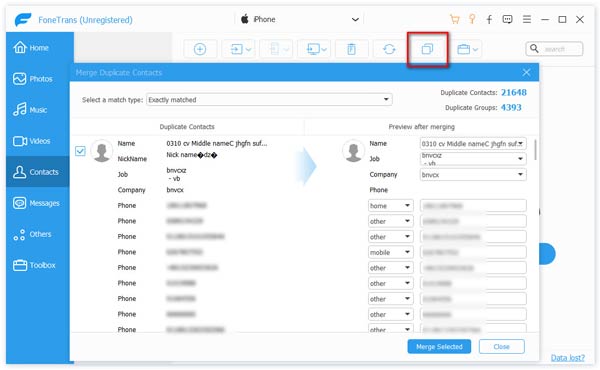
Se ricevi contatti duplicati sul tuo iPhone, qui questo strumento è abbastanza potente da aiutarti a eliminare i contatti duplicati sul tuo iPhone. Come? Fai clic su "De-duplica" e ti aiuterà a trovare quei contatti duplicati, puoi scegliere di "Unisci selezionati", tornare all'elenco dei contatti e scoprirai che ha automaticamente eliminato i contatti duplicati dal tuo iPhone.
1. Se si desidera aggiungere nuovi contatti, è possibile utilizzare anche questa utilità. Fai clic sul pulsante "Nuovo" per aggiungere nuovi contatti.
2. Questo gestore contatti ti consente di modificare i tuoi contatti esistenti su iPhone selezionando il contatto e facendo clic su "Modifica" per modificare le informazioni dei tuoi contatti.
3. Oltre ai contatti, potresti trasferire musica, foto, filmati, ecc. come desideri.
Parliamo di come eliminare i contatti da iPhone 5/6/7/8 / X in questo post. Sia che tu voglia eliminare un contatto su iPhone o rimuovere tutti / più contatti iPhone, puoi trovare la soluzione adatta da questa pagina. Sono disponibili tre metodi tra cui scegliere. Spero che tu possa gestire meglio i tuoi contatti e altri file iOS su iPhone dopo aver letto questo post.